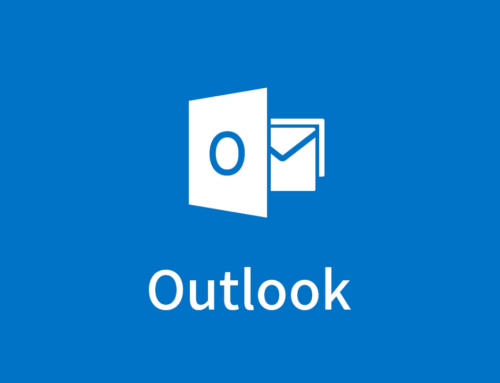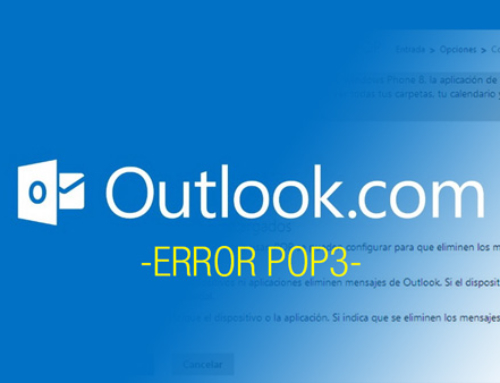Si has usado Microsoft Outlook por largos periodos de tiempo, es probable que te hayas dado cuenta que realmente no funciona de manera correcta como antes. El rendimiento de Outlook puede verse afectado por muchos factores incluyendo la cantidad de datos que mantiene, así como los plugins que se instalan, la frecuencia de revisión de nuevos emails, ademas de otros muchos factores. Tanto si usas POP, IMAP, ActiveSync u Outlook conector, puedes realizar varias tareas para mejorar su funcionamiento.
Tareas de mantenimiento
Te recomendamos realizar estas tareas de mantenimiento regularmente:
- Eliminar los mensajes de correo electrónico, elementos del calendario y contactos que ya no son necesarios.
- Vaciar la carpeta de elementos eliminados, haga clic en él y seleccionando Vaciar carpeta.
- Eliminar elementos no deseados de la carpeta de elementos enviados.
- Mover los elementos de la Bandeja de entrada a otras carpetas de correo.
- Archivar los mensajes antiguos. Para evitar alcanzar el tamaño maximo de archivo, dependiendo de la version puede ser desde 2GB hasta 50GB.
Deshabilitar complementos
Es posible que tengas demasiados complementos de Outlook que atasquen su rendimiento. Cuando se instala por primera vez, viene con su propio conjunto de complementos. No todos estos complementos son activados, y puede haber algunos habilitados, que no sean necesarios.
Aquí está una lista predeterminada de los complementos:
- Servicios de conectividad Add-in
- Microsoft Exchange Add-in
- Microsoft Outlook Social Connector / Outlook Social Connector 2013
- Importación de Microsoft SharePoint Server Add-In
- Mensajería unificada de Microsoft Exchange
- OneNote Notas sobre elementos de Outlook
- Microsoft Access Outlook Add-In para la recolección de datos y editorial
- Microsoft VBA para Outlook Add-in
- Windows Search Indexer correo electrónico
Además, otras aplicaciones de terceros pueden agregar sus propios complementos de Outlook. Afortunadamente, es fácil desactivarlos.
En Outlook 2007:
- Ir a Herramientas | Centro de confianza | Los complementos.
- En la lista desplegable Administrar, seleccione qué complementos que desea desactivar.
- Pulse Continuar, y hacer los cambios.
En Outlook 2010, 2013 y 2016:
- Ir a Archivo | opciones | Los complementos.
- Busque el menú desplegable Administrar en la parte inferior, y seleccione los complementos COM
- A continuación, haga clic en Ir.
- Para desactivar los complementos específicos, simplemente elimina la marca de los elementos que no necesita, y haga clic en OK. También puede utilizar el botón Quitar para eliminar los elementos seleccionados por completo. Para algunos complementos, puede que tenga que reiniciar Outlook para que los cambios surtan efecto.
Desactiva canales RSS
Si tienes una gran cantidad de canales RSS que se sincronizan con Outlook, estas tareas sincronización de Outlook podrían tener paso de tortuga. Si no está utilizando Outlook como un lector de RSS, puede desactivar esta función desde Outlook siguiendo estos pasos:
En Outlook 2007:
- Ir a Herramientas | Opciones.
- Seleccione la ficha Otros y, a continuación, haga clic en Opciones avanzadas.
- A continuación, desactive las dos opciones en las fuentes RSS.
En Outlook 2010/2013/2016:
- Vaya a Archivo | Opciones.
- Haga clic en el botón Opciones avanzadas en el menú de navegación de la izquierda.
- Bajo la sección Feeds RSS, desactive las dos opciones.
Ajusta la frecuencia de envío y recepción
Ajustar estos componentes de manera regular puede mejorar el rendimiento. Si los mensajes de correo electrónico tardan en aparecer en la bandeja de entrada, se puede configurar para enviar / recibir mensajes con más frecuencia de modo que no tiene que descargar todos los datos cada vez que compruebes si hay nuevos mensajes.
Si el envío / recepción del calendario está programado para comprobar con menos frecuencia, por ejemplo, cada 30 minutos, pruebe a cambiar para enviar / recibir cada 3 minutos.
En Outlook 2010, 2013 y 2016 los usuarios pueden encontrar el ajuste a través de:
- Archivos | opciones | Avanzado.
- Busque el envío / recepción sección y haga clic en el botón Enviar / Recibir.
- A continuación, en Enviar / Recibir Grupos | Todas las cuentas, ajustar el timing para “Programar envío / recepción automáticos cada …”
Compacta los archivos PST
Los archivos PST pueden ser otra fuente de lentitud en Outlook.
Para compactar un archivo PST en Outlook 2010, 2013 y 2016:
- Elimine los elementos que ya no necesita, y luego vaciar la carpeta Elementos eliminados.
- Haga clic en la pestaña Archivo de la cinta y, a continuación, seleccione la pestaña Información.
- Haga clic en Configuración de la cuenta y, a continuación, haga clic en Configuración de la cuenta de nuevo.
- Haga clic en la ficha Archivos de datos.
- Seleccione su archivo PST en la lista y, a continuación, haga clic en Configuración.
- En la ficha General, haga clic en Compactar ahora.
- Haga clic en Aceptar y cerrar.
A veces, los archivos PST pueden desarrollar errores o inconsistencias de datos, lo que resulta en un comportamiento inesperado en Outlook. Cuando se sospecha que hay un problema con la integridad de su archivo PST, puede ejecutar Scanpst.exe para reparar los archivos PST.
Mantenga las actualizaciones hasta la fecha
Microsoft publica periódicamente actualizaciones de Windows y paquetes de servicios. Tener las últimas actualizaciones y paquetes de servicio puede ayudar a mejorar el rendimiento general del equipo, así como el rendimiento de Outlook.
Definitivamente un buen rendimiento lleva al desempeño y al éxito en pequeñas, medianas y grandes empresas, por lo que nadie debería tener que lidiar con el mal rendimiento de Outlook. Siguiendo las sugerencias anteriores te ayudará a asegurar que pasarás menos tiempo esperando a que las cosas sucedan, y más tiempo haciendo que las cosas sucedan! o como decimos nosotros que sea la maquina quien espere al usuario y no al revés.